Última actualización: 10 de julio de 2023
Su computadora debajo Windows 10 genera una temperatura alta? ¿Tu ventilador hace un ruido peculiar y hace un gran estruendo? Su PC muestra pantalla azul sin parar ? Aquí tienes un consejo que te permitirá controlar la temperatura de tus componentes y reducirla para evitardañar tu pc.
Para controlar eficazmente la temperatura de su PC y evitar su La PC se calienta demasiado, necesitarás un pequeño software muy útil llamado “SpeedFan”. Un software ideal para controlar el estado de tu ordenador. Está disponible de forma gratuita para Windows XP/Vista/7/8/10.
SpeedFan monitorea las velocidades de los ventiladores, las temperaturas y los voltajes de la fuente de alimentación de su computadora. Este programa también puede acceder a la información de los discos duros para mostrar sus temperaturas. También mostrará la memoria y la temperatura de la CPU.
Grâce à SpeedFan, vous aurez la possibilité de définir des seuils d'alerte, lorsque la température est trop importante (au-delà de 65 °C) et pourrait endommager vos composants, notamment le processeur, la carte mère, vos mémoires RAM et votre tarjeta gráfica. Cuando se alcanza tal umbral, es mejor apaga tu PC y deja que se enfríe un poco.
Descubra la temperatura de su PC en Windows 10
1. En primer lugar, descarga SpeedFan gratis y proceder a su instalación. Una vez que se complete la instalación, haga clic en "Cerrar" e inicie el programa desde el menú Inicio o su escritorio.
2. Aparece una ventana de ayuda. Haga clic en el botón Cerrar. Luego se muestra la temperatura de los componentes de su computadora:
- HD-0 representa el disco duro principal de su computadora (HD 1 para el segundo disco duro, HD2 el tercero, etc.)
- Core 0 representa el primer núcleo del procesador de su computadora (Core 1 para el segundo, etc.)
- Trabajador Temporal es la temperatura del procesador al inicio, que puede ser útil para comparar.
3. A continuación, para configurar y establecer las temperaturas máximas, haga clic en el botón “Configurar”. Luego abra la pestaña "Temperatura" y haga clic en el primer elemento HD, HD0 por ejemplo.
Ingresará las temperaturas máximas en el campo "Advertencia". Estas temperaturas máximas son:
- 50 para discos duros (HDO)
- 65 para procesadores (CPU)
En caso de sobrecalentamiento, lo mejor es desempolvar el ordenador. El polvo se acumula rápidamente en el interior, obstruye e interfiere en la ventilación, y por tanto aumenta el calor. Sacar el polvo de su computadora juega un papel en el enfriamiento de la computadora.

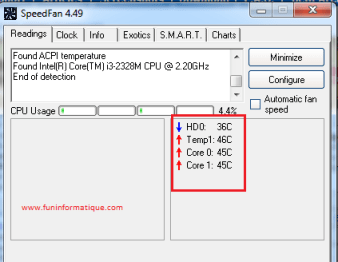






Necesidad de ayuda ? Haz tu pregunta, FunInformatique te respondere